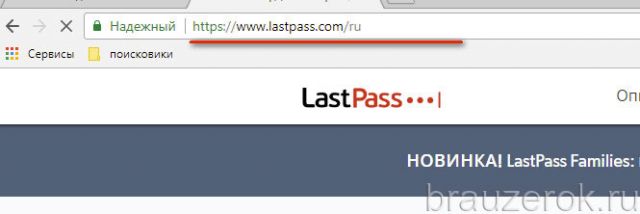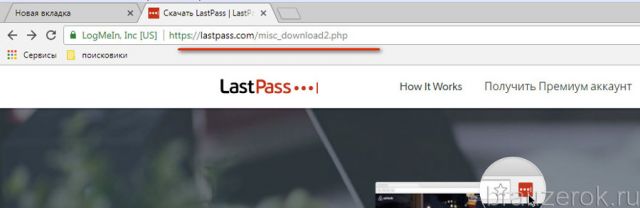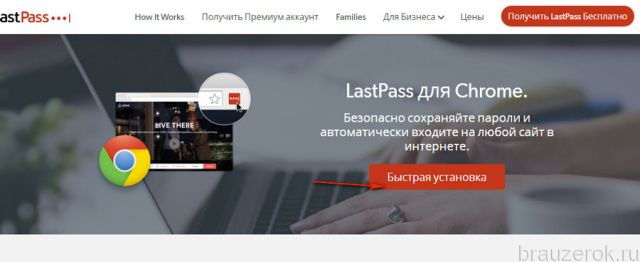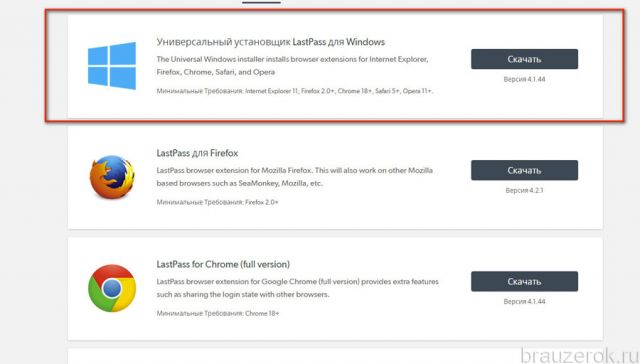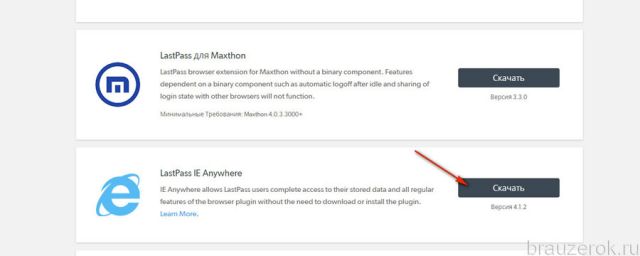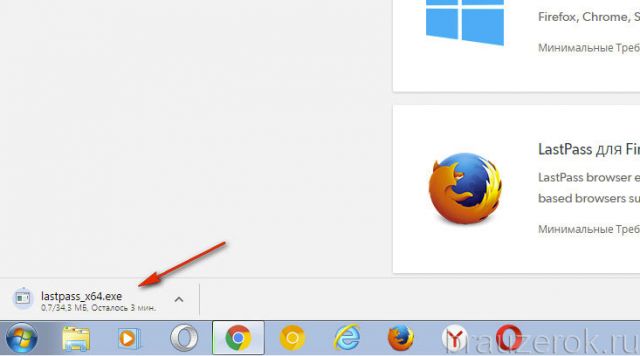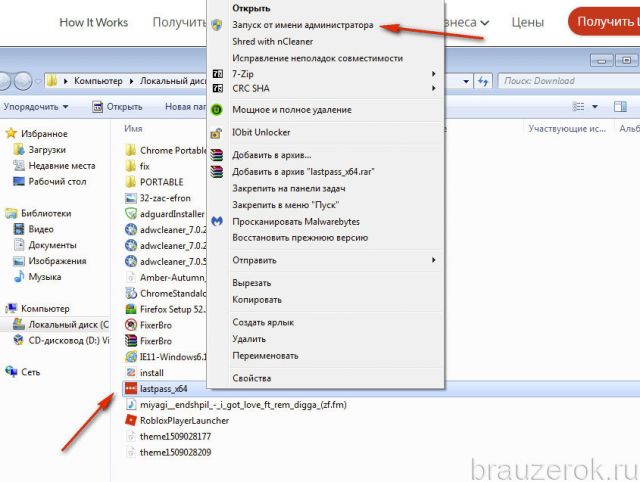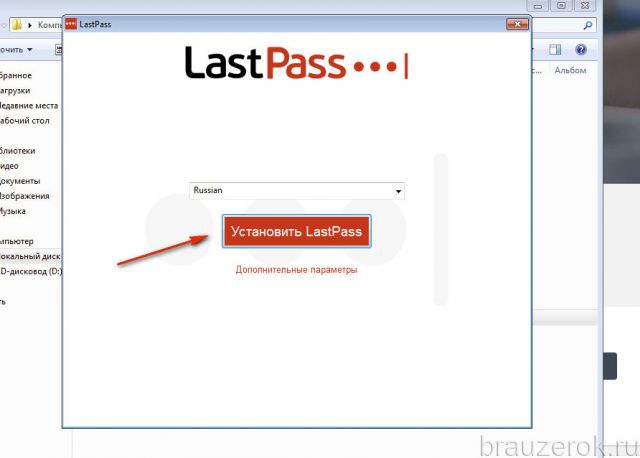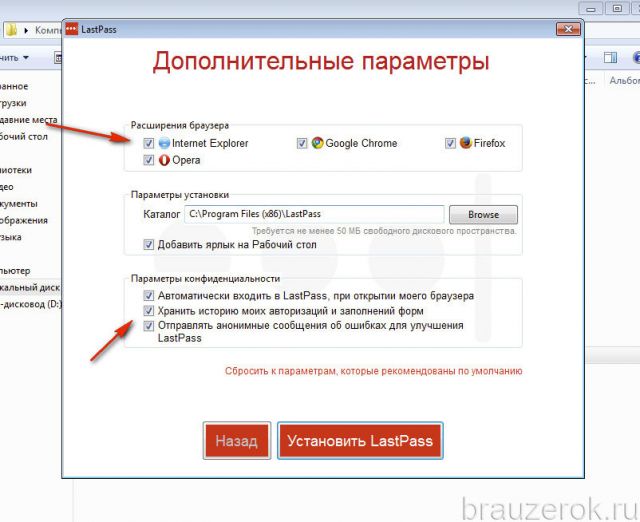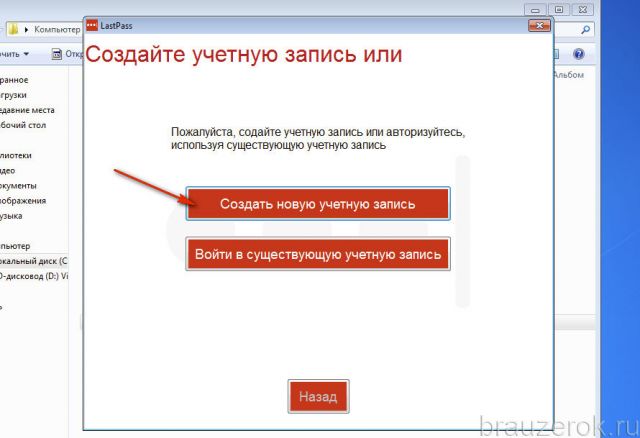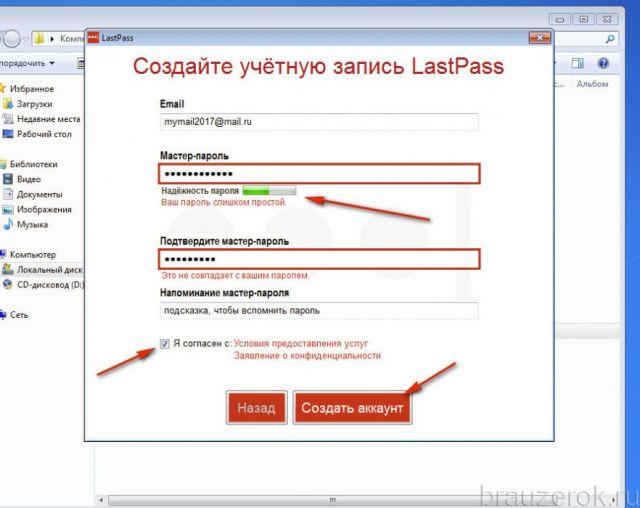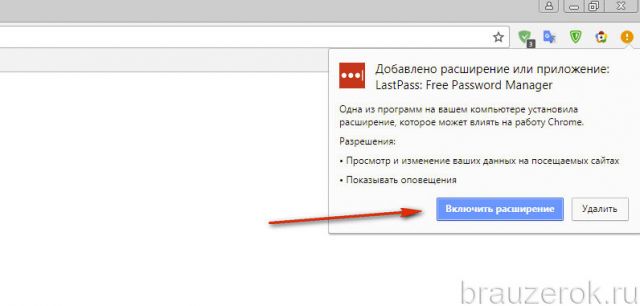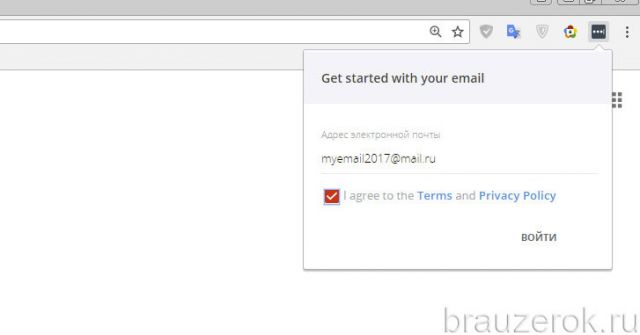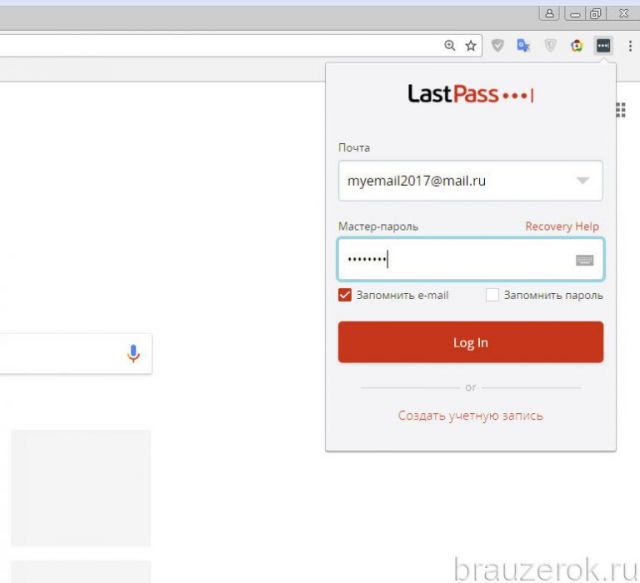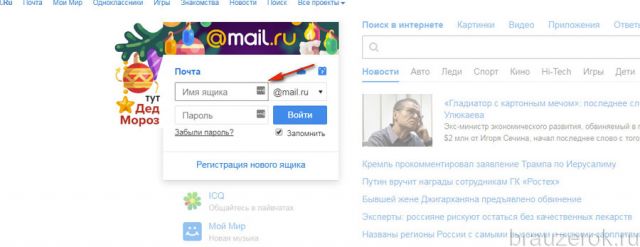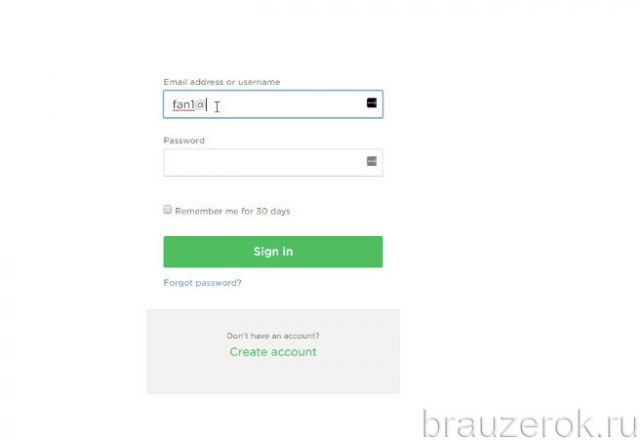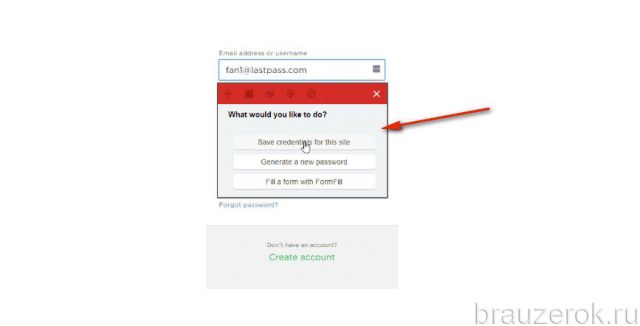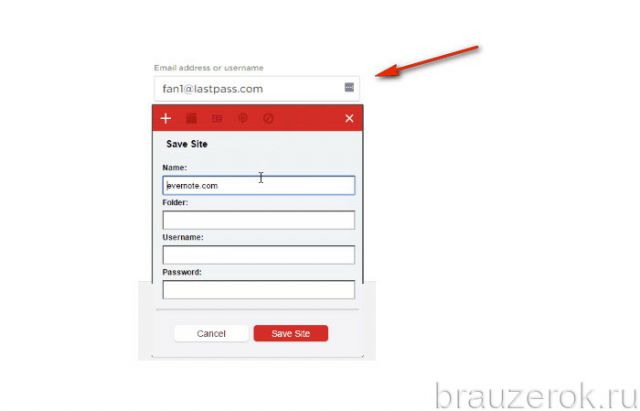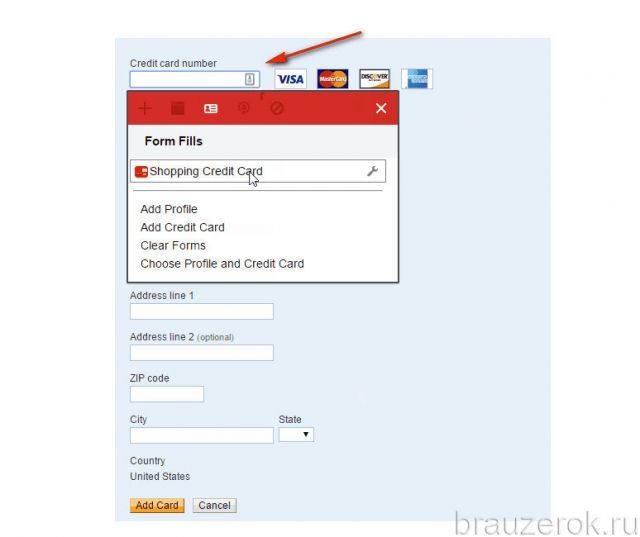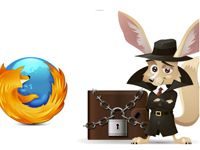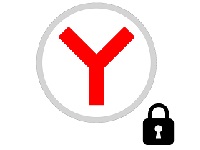Lastpass (на русском — Ластпасс) — менеджер логинов и паролей. Поставляется в виде аддонов для популярных браузеров (Яндекс, Mozilla, Internet Explorer и др.). В значимой степени снижает риск потери учётных данных, ускоряет процедуру авторизации, заполнение различных форм (в том числе и платёжных) на веб-сайтах. Оснащён встроенным генератором паролей (может автоматически создавать сложный символьный ключ для входа).
Логины и пароли, сохранённые в LastPass, помещаются в «облако» и шифруются при помощи устойчивого к взлому алгоритма AES-256. Они могут быть синхронизированы между устройствами пользователя (например, офисным и домашним компьютером) вне зависимости от того, в каком браузере установлен аддон (например, LastPass для Firefox).
В функционал менеджера паролей входит:
- настройка доступа к базе данных по предоставлению мастер-пароля (главного);
- синхронизация между установленными веб-обозревателями (записи учёток можно переносить);
- генерация паролей непосредственно в интерфейсе приложения (встроенный символьный генератор);
- мощное шифрование сохранённой информации;
- опция для импорта и экспорта записей;
- поддержка двухуровневой аутентификации;
- взаимодействие с сервисом Google Authenticator;
- синхронизация с мобильными устройствами.
Как скачать и установить
1. Перейдите на офсайт — lastpass.com. Ознакомьтесь с общей информацией о менеджере.
2. Затем откройте раздел для загрузок по ссылке — lastpass.com/misc_download2.php.
3. В верхней панели отображается ссылка загрузки версии аддона для текущего браузера (при помощи которого вы зашли на сайт).
4. Чтобы скачать универсальный инсталлятор для всех браузеров:
под блоком со ссылкой (надпись «Больше способов… ») убедитесь в том, что выбрана операционная система, используемая на вашем ПК (например, Windows);
в блоке «Универсальный установщик… » кликните «Скачать»;
5. Дождитесь окончания загрузки приложения.
6. Запустите установщик с правами администратора (клик правой кнопкой по файлу → выбор соответствующего пункта в системном меню).
7. В панели инсталлятора проверьте, правильно ли определена языковая локализация интерфейса (в поле должно быть установлено «Russian»).
8. Для инсталляции в режиме «по умолчанию» нажмите «Установить… ».
Для дополнительной настройки установки выберите «Дополнительные параметры». Выберите, в какие браузеры нужно интегрировать аддон, а в какие нет (установите/уберите «галочки» в списке).
При необходимости измените параметры конфиденциальности (группа опций ниже). Клацните «Установить… ».
9. Кликните «Создать новую учётную запись», чтобы зарегистрировать рабочий профиль в менеджере.
10. Укажите свой рабочий e-mail. Создайте и введите мастер-пароль для доступа к базе авторизационных данных.
11. В нижнем поле повторно введите созданный мастер-пароль для подтверждения.
12. Установите «птичку» в строке «Я согласен… » (условия пользовательского соглашения).
13. Клацните кнопку «Создать аккаунт».
Активация в браузере
В некоторых браузерах требуется дополнительная активация менеджера по завершении установки. Выполняется она следующим образом (на примере Google Chrome):
1. В панели с запросом «Добавлено расширение… » выберите «Включить».
2. Введите e-mail, который указывали при создании рабочего профиля.
3. В открывшейся панели снова введите адрес почты и мастер-пароль. Нажмите «Log in» (Вход).
По завершении авторизации в аккаунте можно приступать к работе с менеджером: сохранять/вставлять учётные данные в авторизационных и регистрационных формах.
Как пользоваться
Сохранение логина и пароля в менеджере
Чтобы разместить учётные данные в базе LastPass, нужно выполнить следующие действия:
1. Непосредственно в форме на сайте, в поле, где введены данные (логин, пароль) кликните иконку аддона (она размещена справа).
2. В панели меню выберите «Save… » (Сохранить).
3. Укажите все необходимые данные по записи учётных данных (название сайта, папка, логин, пароль). Щёлкните «Save Site».
Вставка данных из базы менеджера
Чтобы вставить платёжный реквизит, ник или пароль, которые были сохранены раннее в базе LastPass, требуется выполнить следующие операции:
1. В строке формы, в которую нужно вставить данные, щёлкнуть кнопку менеджера.
2. В дополнительном окне выбрать тип данных и запись.
LastPass — незаменимый инструмент, когда в процессе веб-сёрфинга приходится регистрироваться, авторизовываться на множестве сайтов (форумах, соцсетях,онлайн-играх). При использовании этого аддона минимальный риск потери пароля. Он избавит вас от хлопот, связанных с поиском сохранённых ключей на ПК. Все записи хранятся в единой базе.
Повышайте комфорт пользования веб-ресурсами и сетевую безопасность с приложением LastPass!
Видео по теме: